1、首先,我们打开excel表格,选中需要设置提示信息的单元格。如图所示:

2、接着,我们单击主菜单栏中的“数据”选项,在其子菜单中找到“数据工具”组。如图所示:

3、紧接着,我们在“数据工具”组中单击“数据验证”子项,此时会弹出对话窗。如图所示:

4、随后,我们在“数据验证”对话窗中点击“输入信息”子项,即可进入其设置界面。如图所示:
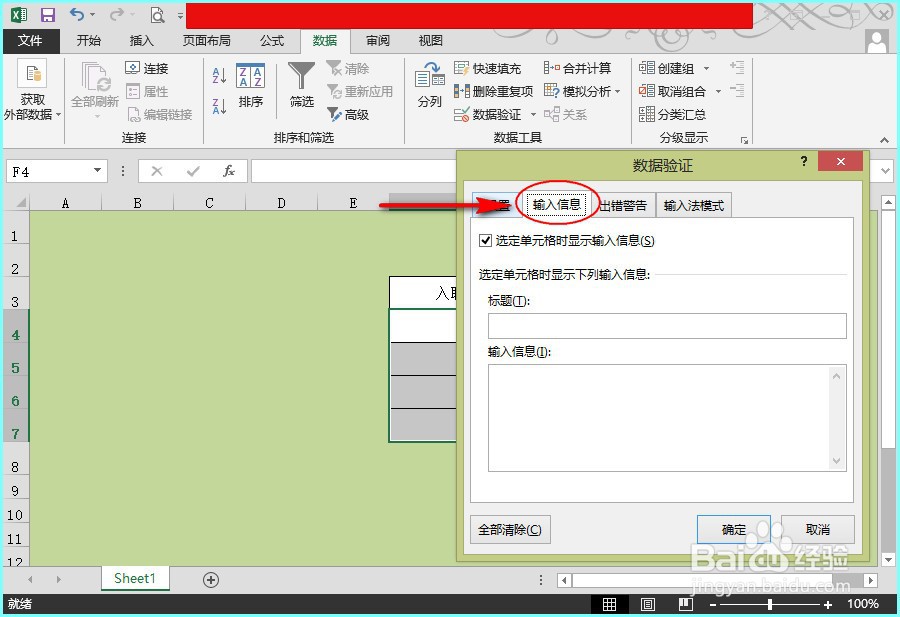
5、最后,我们在“输入信息”界面下方的“输入信息”处输入需要提示的信息,比如“入职日期格式:xxxx年xx月xx日”,再点击“确定”按钮。如图所示:

6、这样我们所选中的单元格就设置好输入内容提示信息了,如图所示:

